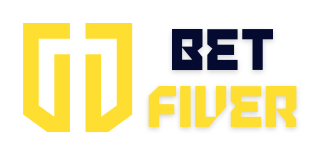Com o passar do tempo, é natural que os notebooks apresentem queda de desempenho. Isso ocorre devido a uma combinação de fatores, como programas carregados na inicialização, arquivos temporários acumulados, falta de atualizações e manutenção inadequada.
Esses problemas, embora comuns, podem transformar tarefas simples em um verdadeiro teste de paciência, comprometendo sua produtividade e experiência de uso.
A boa notícia é que você não precisa aceitar isso como um destino inevitável. Existem ações práticas e eficazes que podem restaurar a agilidade do seu notebook, tornando-o tão eficiente quanto no dia em que o comprou.
Neste guia, vamos ensinar como otimizar o desempenho do seu dispositivo em apenas cinco passos simples e acessíveis, mesmo para quem não é expert em tecnologia.
1. Desative Programas Iniciais e Processos Desnecessários
Sempre que você liga o notebook, diversos programas são iniciados automaticamente em segundo plano. Embora alguns sejam essenciais, muitos deles são desnecessários e consomem recursos como memória RAM e poder de processamento, resultando em uma inicialização mais lenta e um desempenho geral prejudicado.
Por que desativar programas na inicialização faz diferença?
Ao reduzir a carga inicial do sistema, você libera recursos que podem ser utilizados para executar tarefas mais importantes.
Como desativar programas de inicialização?
- No Windows:
- Pressione as teclas
Ctrl + Shift + Escpara abrir o Gerenciador de Tarefas. - Vá até a aba “Inicializar”.
- Clique com o botão direito nos programas desnecessários e selecione “Desativar”.
- Pressione as teclas
- No Mac:
- Acesse Preferências do Sistema.
- Vá em “Usuários e Grupos”.
- Clique na aba “Itens de Início” e remova os programas que você não deseja iniciar automaticamente.
Essa pequena ação pode reduzir significativamente o tempo de inicialização e melhorar o desempenho do sistema como um todo.
2. Limpe Arquivos Temporários e Cache
Conforme você utiliza o notebook, arquivos temporários e caches vão se acumulando. Esses arquivos são gerados por programas e navegadores para otimizar operações momentâneas, mas com o tempo, acabam ocupando espaço precioso e contribuindo para a lentidão do sistema.
O que são arquivos temporários e por que removê-los?
Eles são como “lixo digital” que seu notebook acumula. Embora úteis no curto prazo, tornam-se desnecessários e devem ser eliminados regularmente.
Como realizar a limpeza?
- No Windows:
- Pressione
Windows + Rpara abrir o Executar. - Digite
%temp%e pressione Enter. - Apague todos os arquivos dessa pasta.
- Use o Liberador de Espaço em Disco:
- Na barra de pesquisa, digite “Liberar espaço”.
- Selecione a unidade do sistema e siga as instruções.
- Pressione
- No Mac:
- No Finder, acesse a pasta
/Library/Caches. - Exclua os arquivos de cache que não forem mais necessários.
- No Finder, acesse a pasta
Se preferir, utilize softwares como CCleaner (Windows) ou CleanMyMac para simplificar esse processo.
3. Atualize o Sistema Operacional e Drivers
Manter o sistema operacional e os drivers atualizados é uma das práticas mais importantes para garantir um bom desempenho do notebook. As atualizações trazem correções de segurança, melhorias na compatibilidade com novos softwares e ajustes que ajudam o hardware a operar de forma mais eficiente.
Por que isso é essencial?
Ignorar atualizações pode deixar seu notebook vulnerável a falhas e menos responsivo ao executar tarefas modernas.
Como verificar atualizações?
- Sistema Operacional:
- Windows:
- Vá em Configurações > Atualização e Segurança > Windows Update.
- Clique em “Verificar atualizações”.
- Mac:
- Acesse o menu Apple > Preferências do Sistema > Atualização de Software.
- Instale as atualizações disponíveis.
- Windows:
- Drivers:
Use ferramentas confiáveis, como Driver Booster ou Snappy Driver Installer, para identificar e atualizar drivers antigos automaticamente.
Manter tudo atualizado aumenta a vida útil do seu notebook e garante uma performance otimizada.
4. Gerencie o Espaço de Armazenamento
Discos rígidos (HDs) e unidades de estado sólido (SSDs) muito cheios podem impactar negativamente o desempenho do sistema. A recomendação geral é manter pelo menos 20% do espaço livre para evitar problemas de lentidão e travamentos.
Como liberar espaço de armazenamento?
- Remova programas desnecessários:
- No Windows, acesse o Painel de Controle e desinstale aplicativos que você não utiliza.
- No Mac, use o Finder para excluir aplicativos inúteis.
- Mova arquivos grandes:
- Utilize HDs externos ou serviços de armazenamento na nuvem, como Google Drive, OneDrive ou Dropbox.
- Ative o Sensor de Armazenamento (Windows):
- Vá em Configurações > Sistema > Armazenamento e habilite essa função para limpar automaticamente arquivos desnecessários.
Um armazenamento gerenciado garante mais espaço para tarefas importantes e evita gargalos no desempenho.
5. Faça Upgrades de Hardware se Necessário
Se nenhuma das ações anteriores resolver os problemas de desempenho, pode ser hora de considerar um upgrade de hardware. Essa é uma solução mais avançada, mas pode fazer uma diferença significativa.
Quais upgrades são recomendados?
- Memória RAM:
Adicionar mais RAM melhora a capacidade do notebook em multitarefa e no uso de aplicativos exigentes. - Troca de HD por SSD:
Um SSD é muito mais rápido do que um HD tradicional, proporcionando tempos de inicialização e carregamento drasticamente menores. - Verifique a bateria:
Se o notebook está lento fora da tomada, a causa pode ser uma bateria desgastada.
Antes de realizar qualquer upgrade, verifique a compatibilidade do novo hardware com o modelo do seu notebook.
Conclusão
Cuidar do desempenho do seu notebook não precisa ser um desafio complicado. Com práticas simples como as que apresentamos aqui, é possível restaurar a velocidade e a eficiência do dispositivo, seja para o trabalho, estudos ou lazer.
Lembre-se de adotar essas práticas regularmente e, se necessário, investir em melhorias de hardware. Um notebook bem cuidado não é apenas mais rápido, mas também oferece economia a longo prazo, evitando a necessidade de substituições frequentes. Faça da otimização uma rotina e aproveite o máximo do seu dispositivo!